[Vue.js 시작하기] Vue.js / Vue Router / Vue CLI 프로젝트에 Vuetify 추가하기
지난 포스팅에서 만들었던 기본 Vue 프로젝트에 Vuetify를 추가하는 과정입니다.
아무 것도 없는 빈 프로젝트에 추가하는 방법이며, 이미 작성중인 프로젝트에 추가하는 방법은 추후에 포스팅해보도록 하겠습니다.
Vue.js 공부를 하면서 프로젝트를 시작하는 과정을 기록합니다.
처음 공부하는 거라 틀린 부분이 있을 수 있습니다.
-
Vue CLI 실행
$ vue ui 🚀 Starting GUI... 🌠 Ready on http://localhost:8000명령어를 입력하면 GUI 환경의 Vue 프로젝트 대시보드가 바로 실행됩니다.
바로 실행되지 않으면 왼쪽 아래의 [더보기] - [Vue 프로젝트 매니저] (http://localhost:8000/project/select)에서 프로젝트를 선택할 수 있습니다.
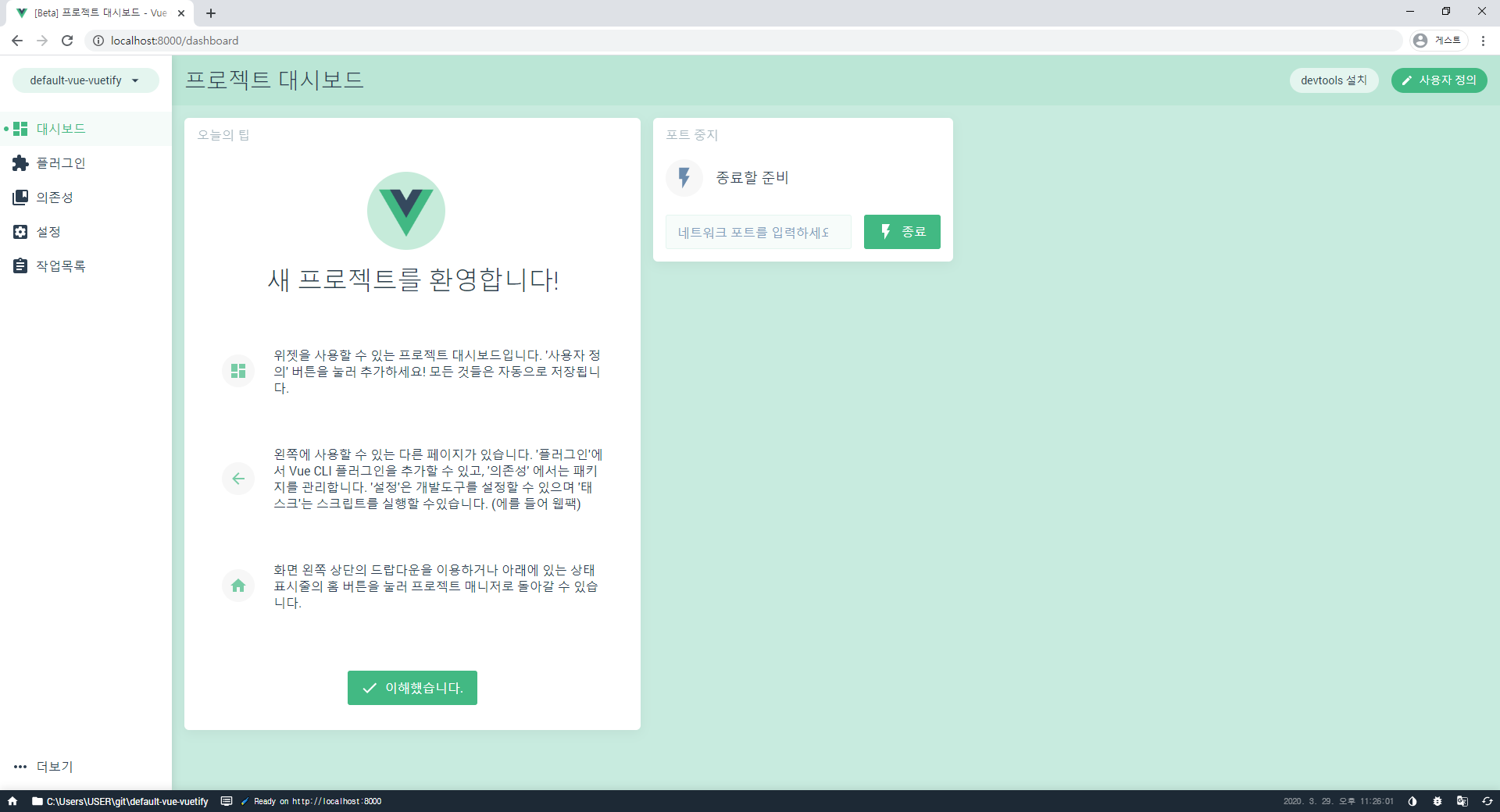
-
플러그인 설치

-
왼쪽의 [플러그인] 메뉴 클릭 - 프로젝트 플러그인 화면으로 이동
-
오른쪽 상단의 [+ 플러그인 추가] 버튼 클릭
- 필요시 상단의 [vue-router 추가] / [vuex 추가]를 클릭해서 설치할 수 있습니다.
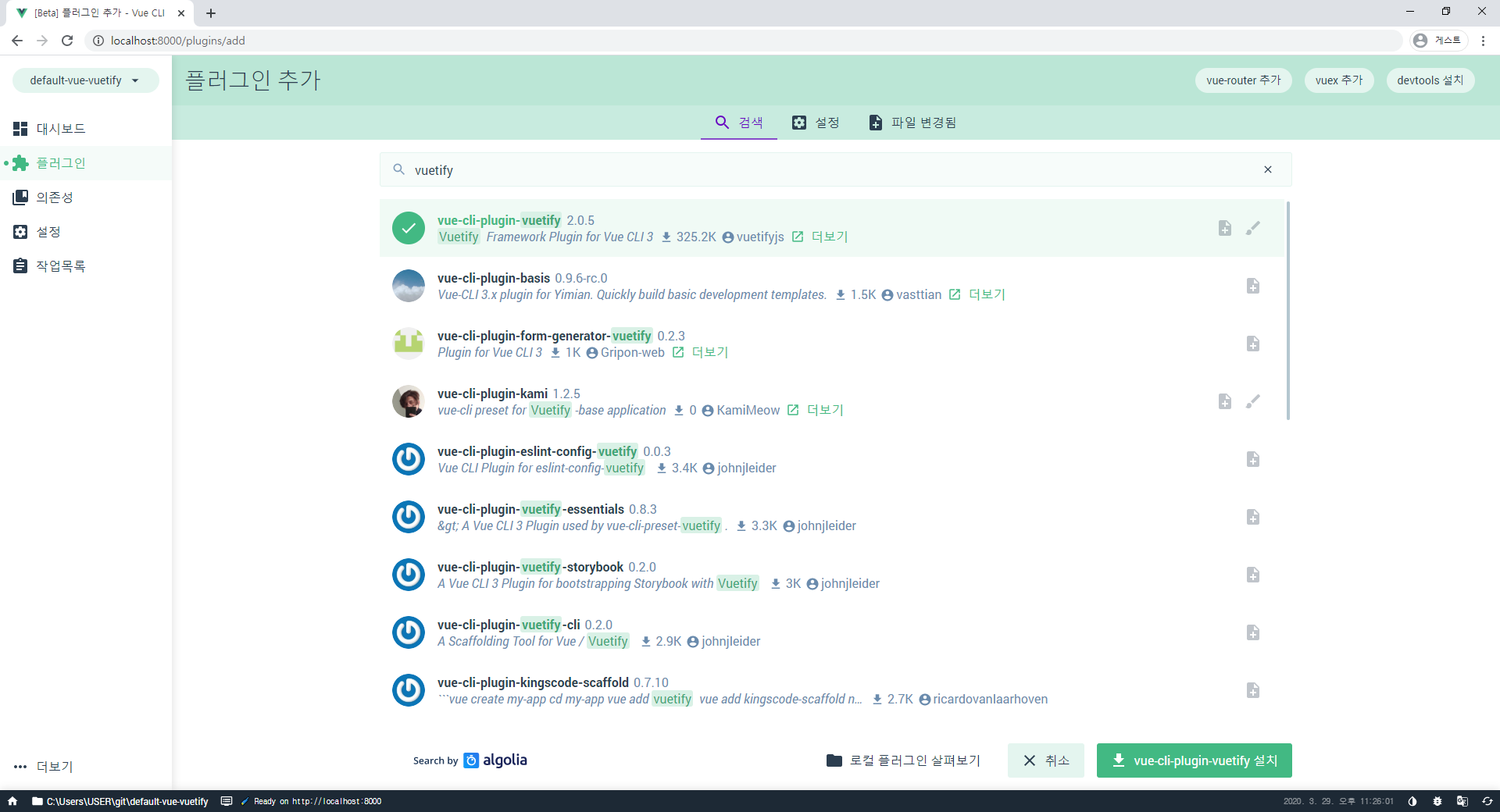
-
검색창에 [Vuetify] 입력
-
가장 위에 나오는 vue-cli-plugin-vuetify 선택
-
오른쪽 아래에 있는 [ vue-cli-plugin-vuetify 설치] 버튼 클릭
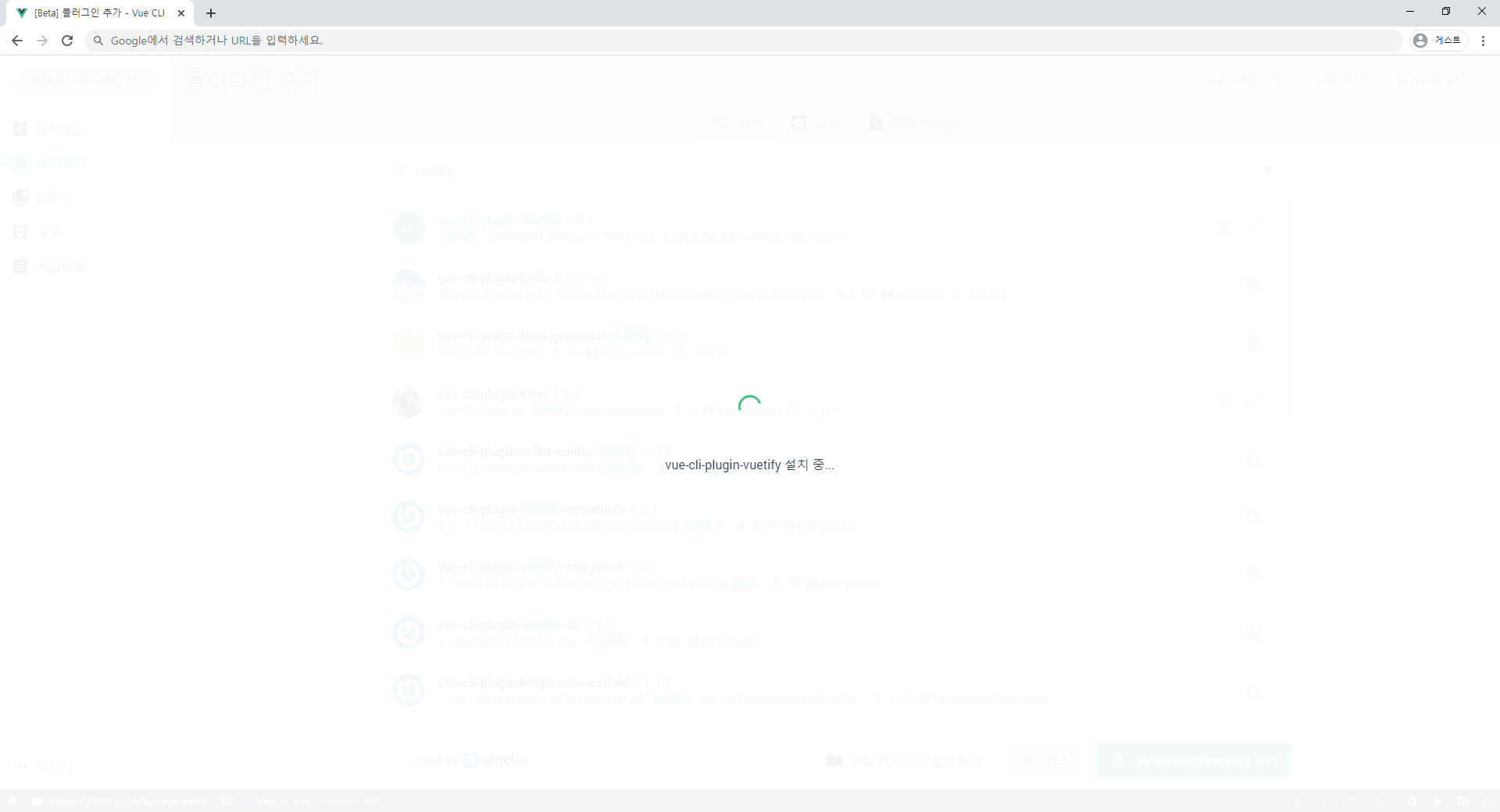
잠시 기다리면 설정 페이지가 나타납니다.
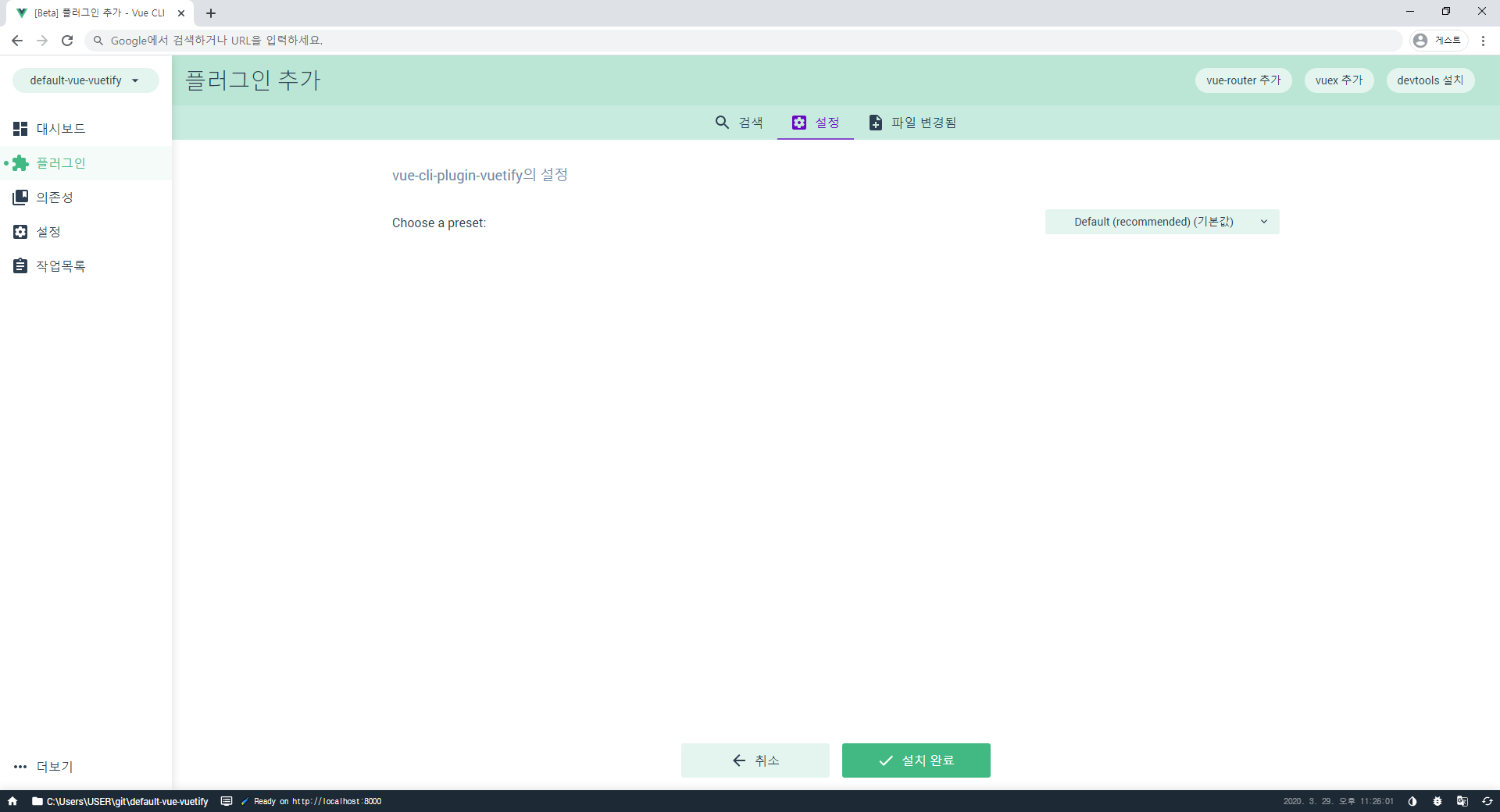 기본값 그대로 설정하고 [설치 완료] 버튼을 클릭합니다.
기본값 그대로 설정하고 [설치 완료] 버튼을 클릭합니다.
또 잠시 대기
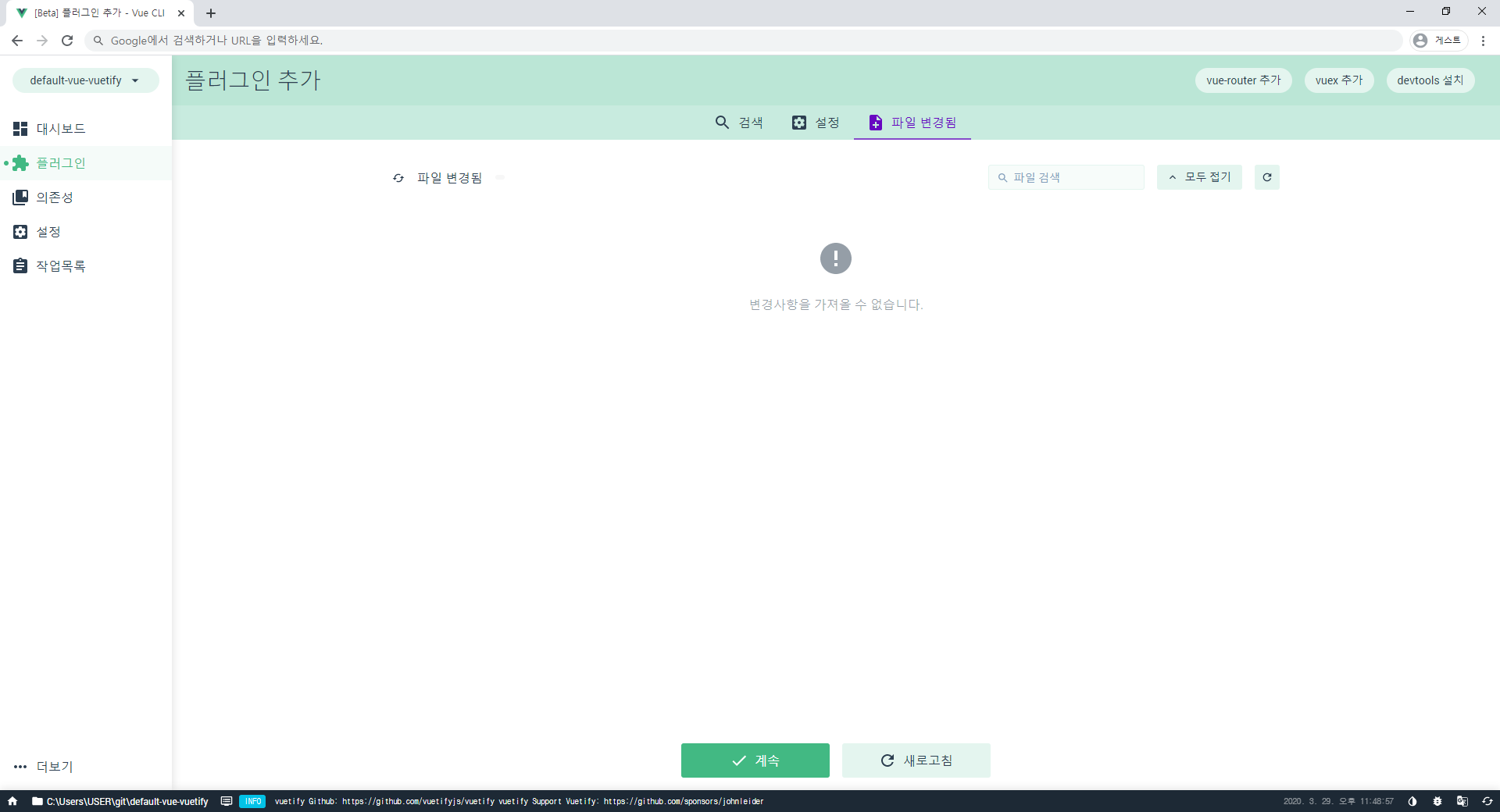
[계속] 버튼 클릭

설치된 플러그인 목록 가장 아래에 Vuetify가 추가된 것을 확인할 수 있습니다.
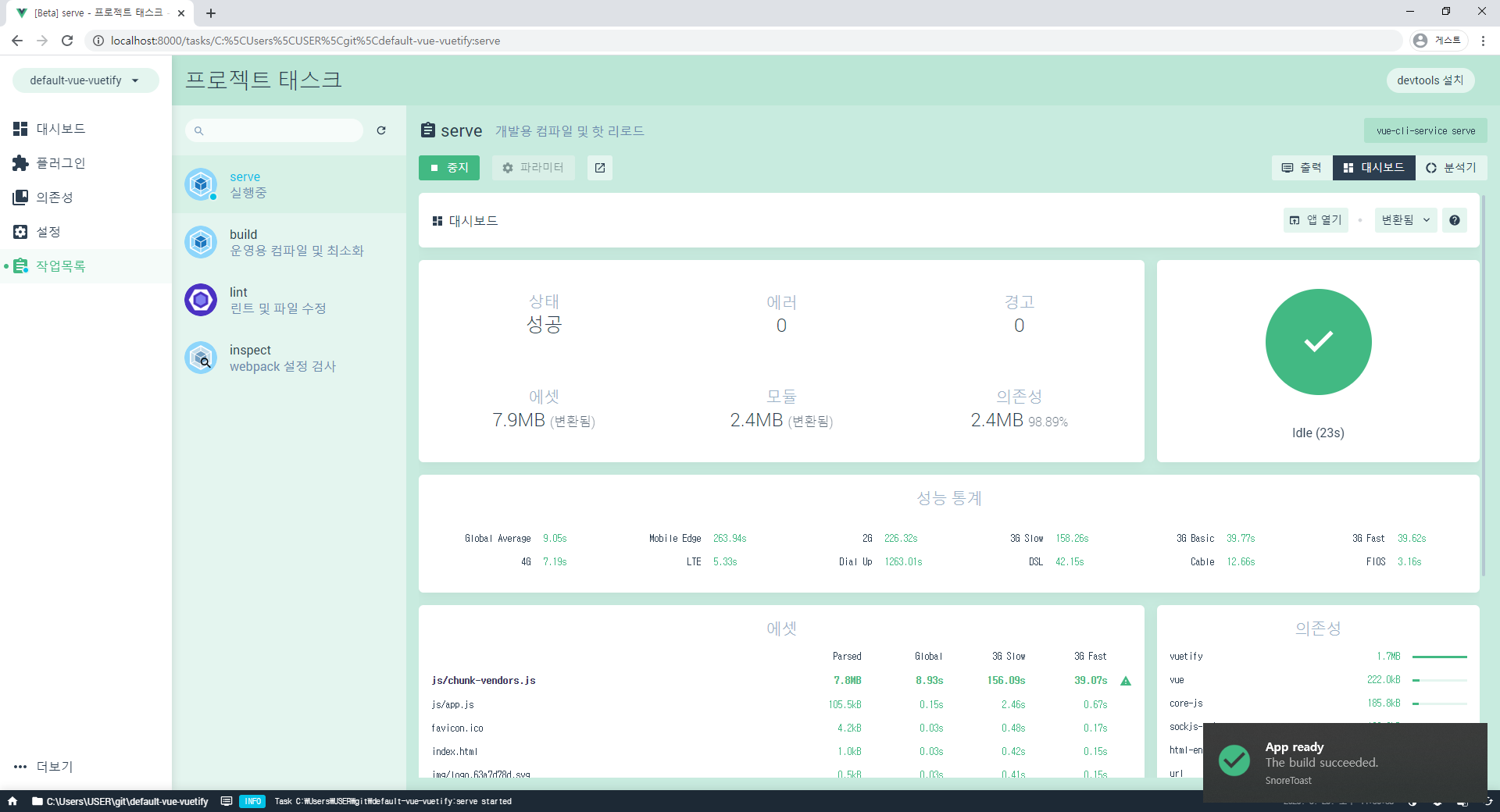
[작업목록] - [serve] - [시작] - [앱 열기]
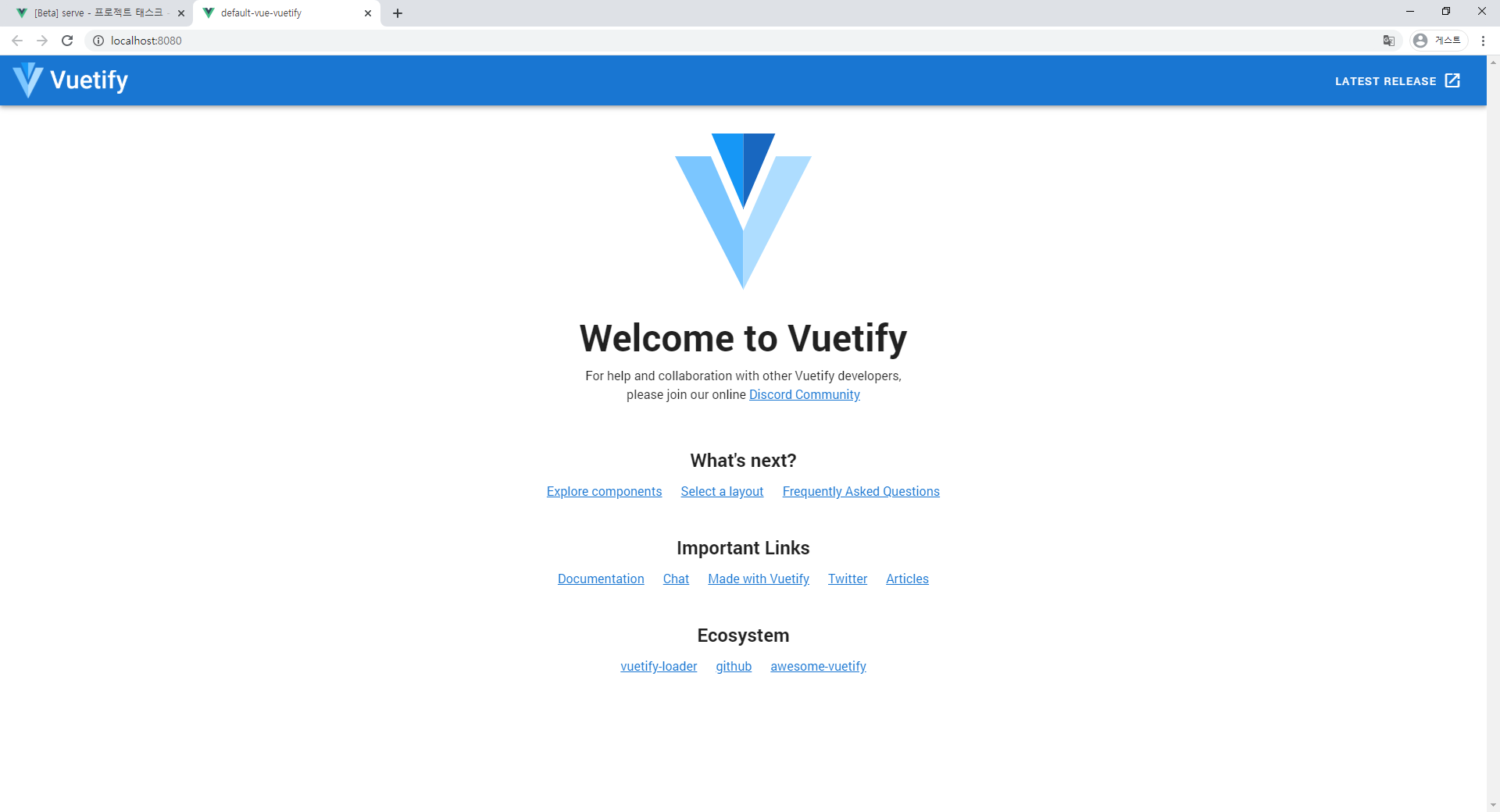
Vuetify index가 실행된 모습을 볼 수 있습니다.
-
-
폴더 구조 확인
📦default-vue-vuetify // 프로젝트 root 폴더 ┣ 📂node_modules ┣ 📂public ┣ 📂src ┃ ┣ 📂assets ┃ ┣ 📂components ┃ ┃ ┗ 📜HelloWorld.vue // Vuetify의 메인페이지로 수정됨 ┃ ┣ 📂plugins ┃ ┃ ┗ 📜vuetify.js // Vuetify 플러그인 추가됨 ┃ ┣ 📜App.vue // Vuetify의 메인페이지로 수정됨 ┃ ┗ 📜main.js // Vuetify import됨 ┣ 📜.gitignore ┣ 📜babel.config.js ┣ 📜package-lock.json ┣ 📜package.json ┣ 📜README.md ┗ 📜vue.config.js // Vuetify config 파일 추가됨지난 포스팅에서 봤던 폴더 구조에서 파일 몇 가지가 수정되고 추가된 것을 확인할 수 있습니다.
이제 컴포넌트들을 추가해서 Vuetify로 화면을 그려볼 수 있습니다.
▼ GitHub Repository Link
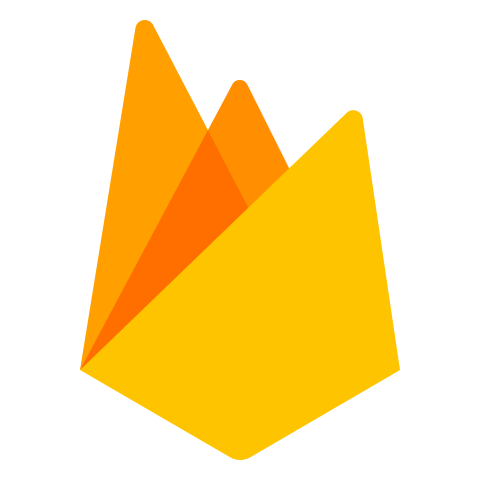
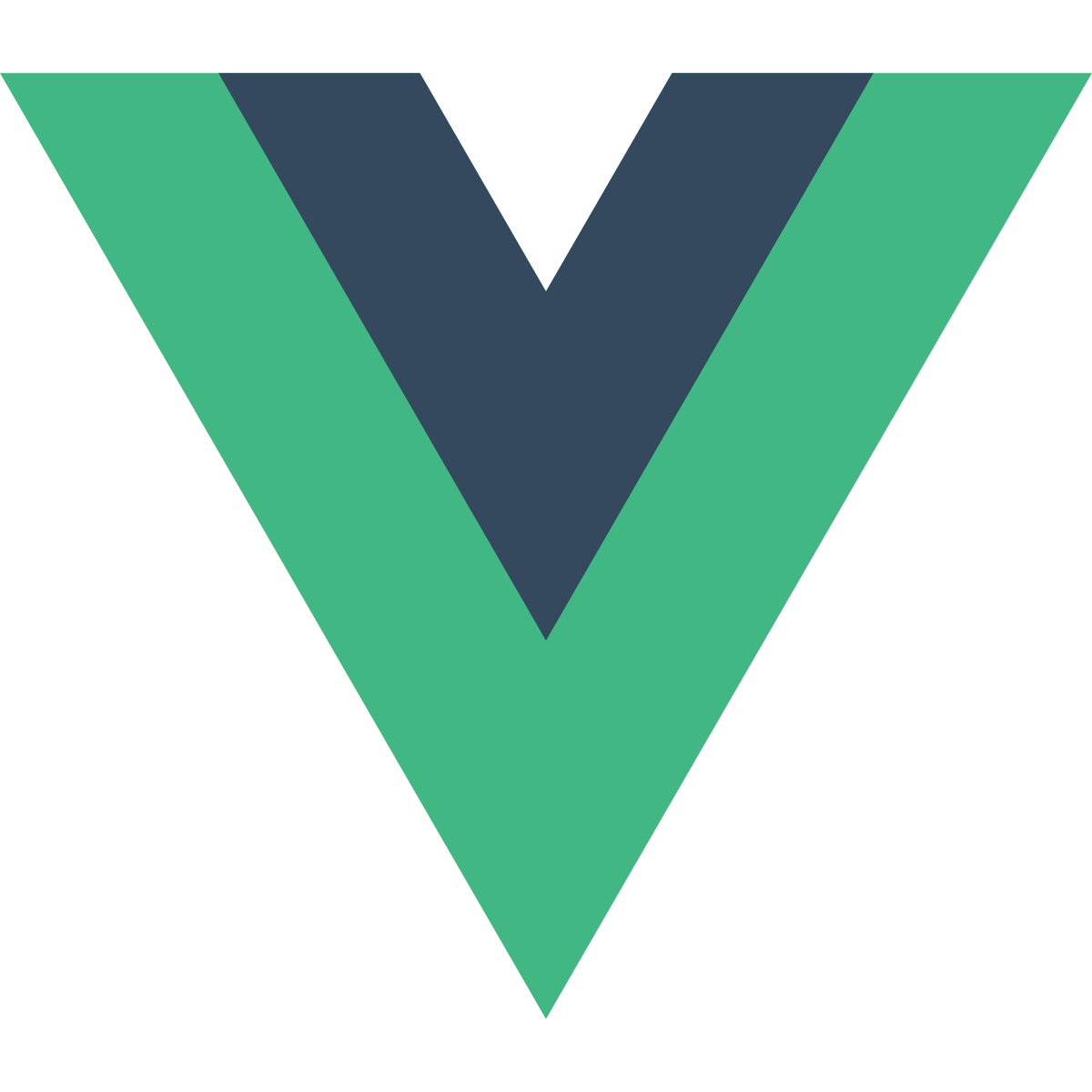
댓글남기기